随着电脑使用时间的增长,很多人会遇到系统运行缓慢、出现各种错误的情况。此时,重新安装系统是一个有效的解决方案。然而,重新安装系统需要一个系统重装盘,而购买官方的安装盘费用较高,因此制作自己的系统重装盘成为了不错的选择。本文将为大家介绍如何制作系统重装盘。
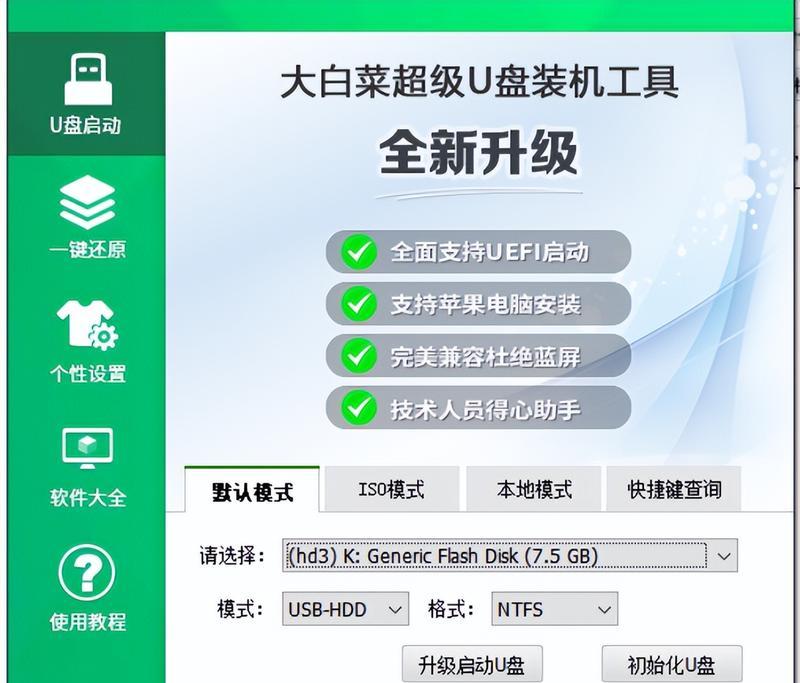
准备工作
在制作系统重装盘之前,我们需要准备一台空白的DVD光盘或一个U盘,并确保其容量足够存放操作系统安装文件。
下载操作系统镜像文件
在制作系统重装盘之前,我们需要先从官方网站或其他可信渠道下载操作系统的镜像文件。确保所下载的镜像文件与你拥有的操作系统版本相对应。
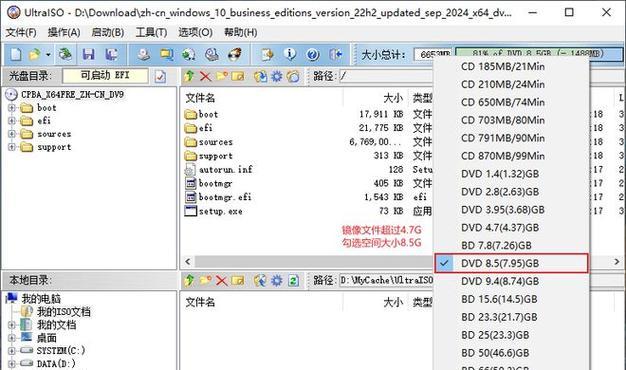
选择合适的制作工具
制作系统重装盘需要借助一些特定的软件工具。常用的制作工具有UltraISO、WindowsUSB/DVDDownloadTool等。
安装并打开制作工具
将下载好的制作工具安装到计算机上,并打开该软件。
选择操作系统镜像文件
在制作工具的界面上,选择“打开”或“浏览”,然后找到你下载好的操作系统镜像文件并选择它。

将系统镜像文件写入光盘或U盘
选择“写入”或“制作”按钮,然后根据软件提示选择光盘驱动器或U盘,并点击“确定”开始将系统镜像文件写入光盘或U盘。
等待写入过程完成
系统重装盘的制作过程需要一定时间,取决于操作系统镜像文件的大小和计算机的性能。请耐心等待直到写入过程完成。
验证系统重装盘的有效性
在制作完成后,我们需要验证系统重装盘的有效性。可以尝试将其插入需要重新安装系统的电脑,并启动计算机看是否能够从重装盘引导。
妥善保管系统重装盘
一旦验证成功,我们应该妥善保管好制作好的系统重装盘,以备将来使用。
备份重要数据
在重新安装系统之前,请务必备份重要的个人数据,以免因操作失误或其他原因造成数据丢失。
进入BIOS设置
在重新安装系统时,我们需要进入计算机的BIOS设置界面,将系统重装盘设置为首选启动项。
开始系统重装
重启电脑后按照屏幕提示,选择系统安装方式并开始系统重装。
按照向导进行操作
根据系统安装向导的指引,进行相关设置和操作,如选择安装目录、输入授权码等。
等待系统安装完成
系统重装过程需要一定时间,取决于操作系统的版本和电脑性能。请耐心等待直到系统安装完成。
恢复个人数据和常用软件
在系统安装完成后,我们可以根据需要将备份的个人数据和常用软件重新导入电脑,以便继续使用。
通过以上的步骤,我们可以轻松地制作出自己的系统重装盘。这不仅能够帮助我们随时随地重新安装操作系统,还可以节省购买官方安装盘的费用。同时,在重新安装系统之前,一定要备份重要的个人数据,以免造成不可挽回的损失。祝愿大家都能顺利完成系统重装,让电脑焕发新生。





